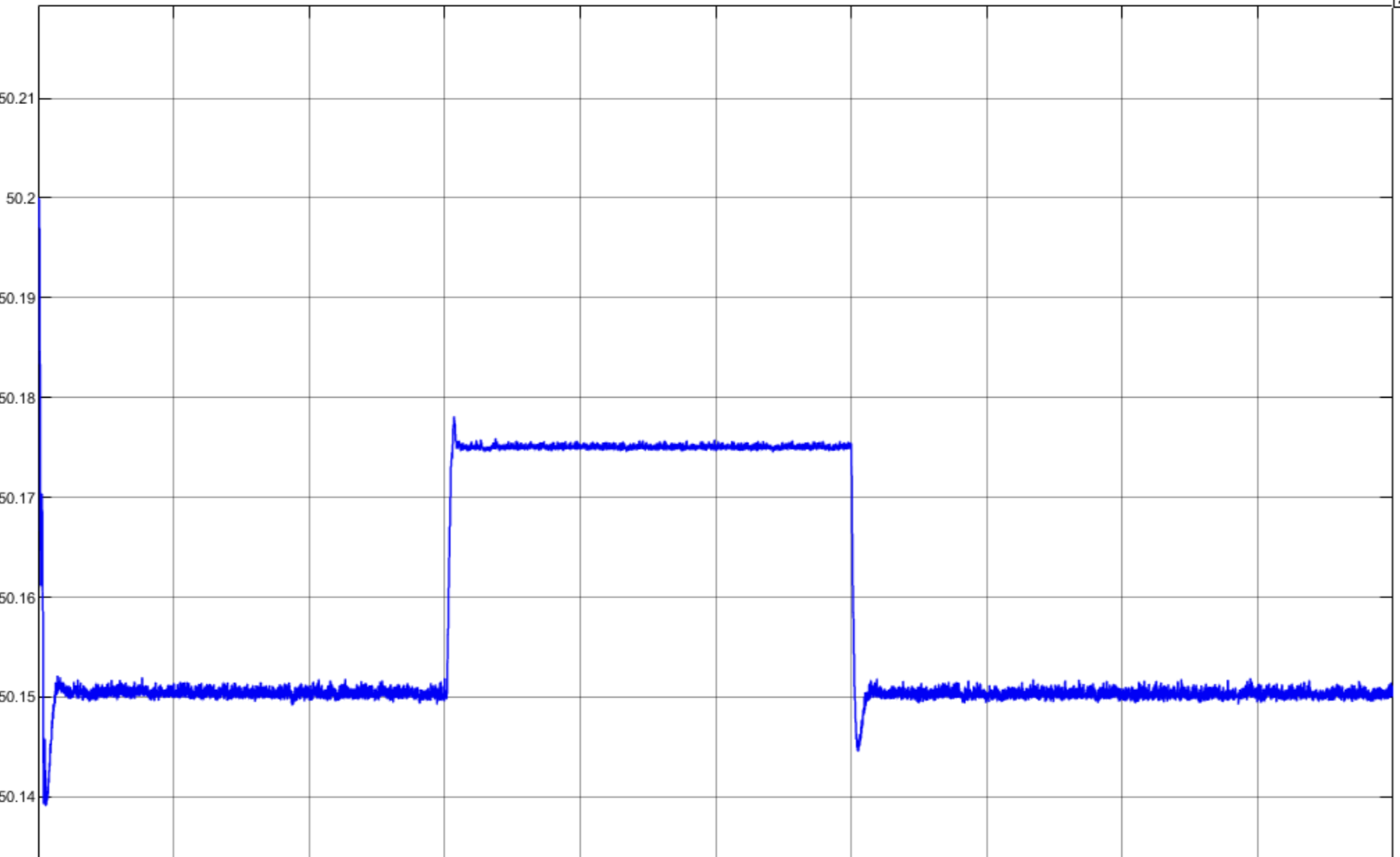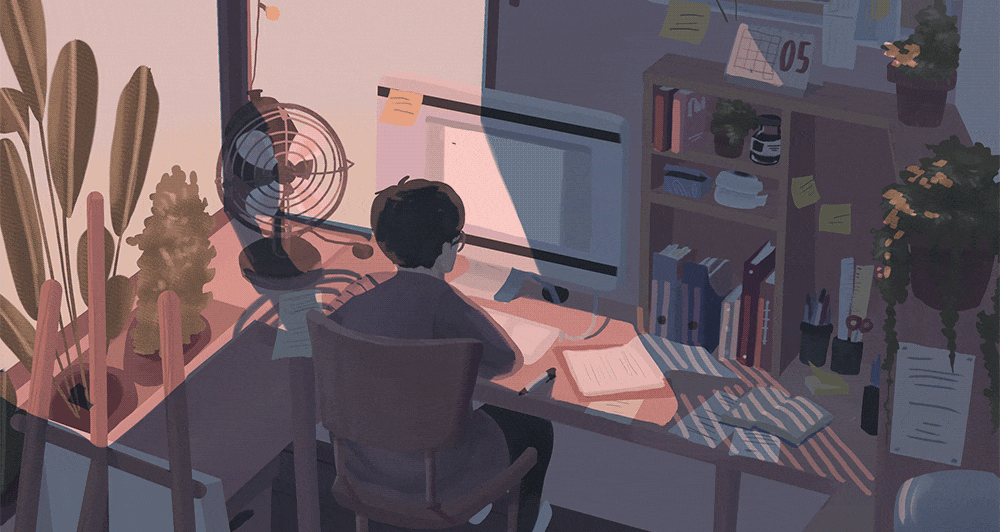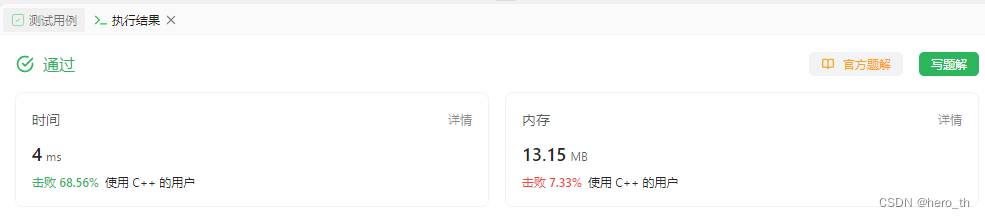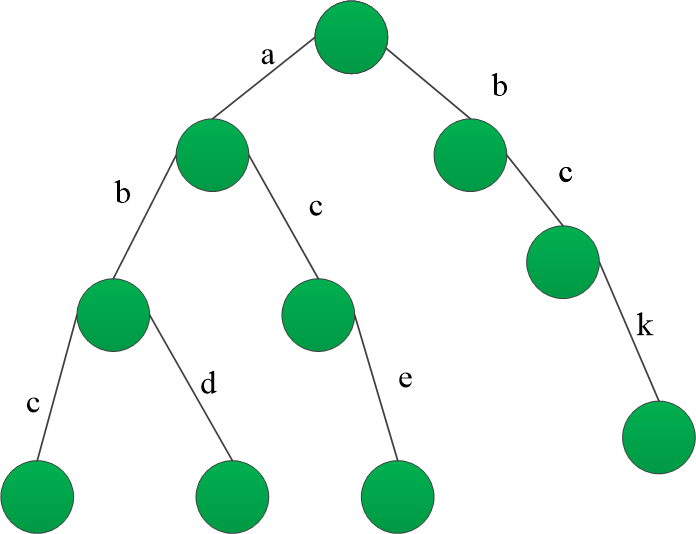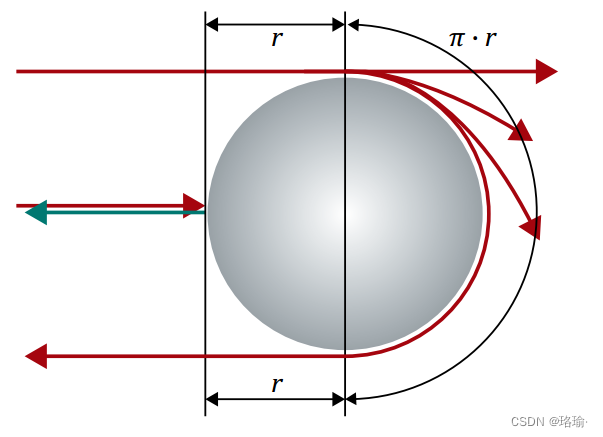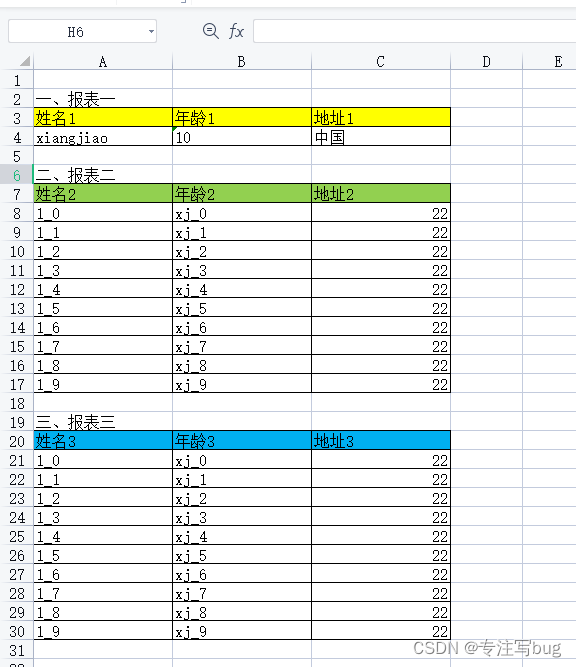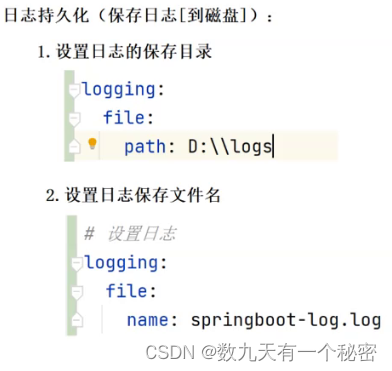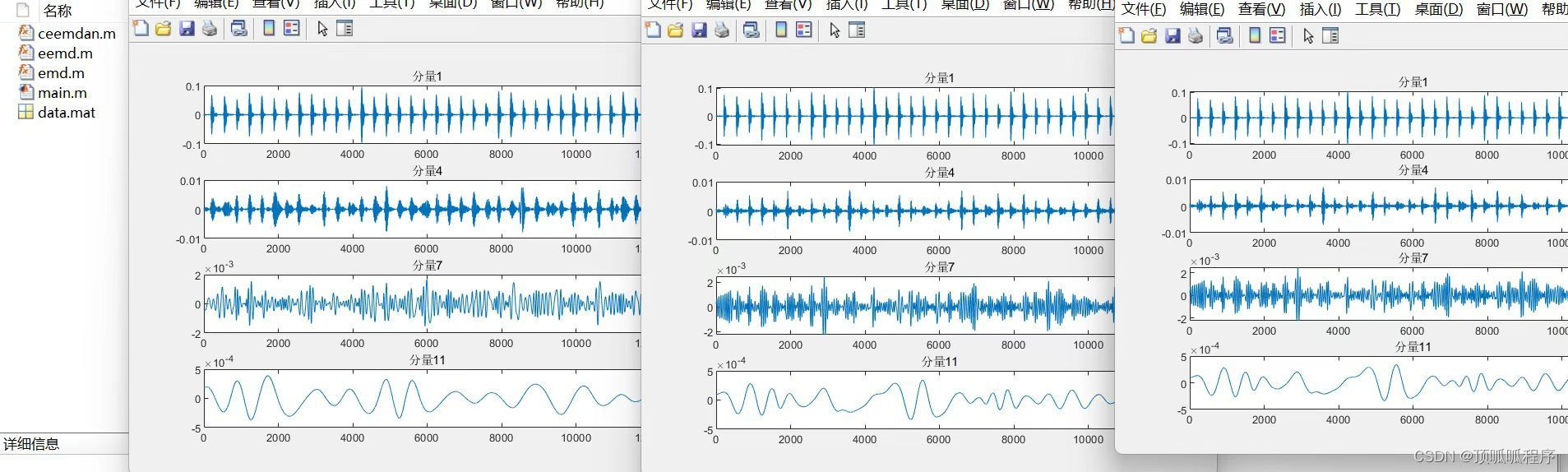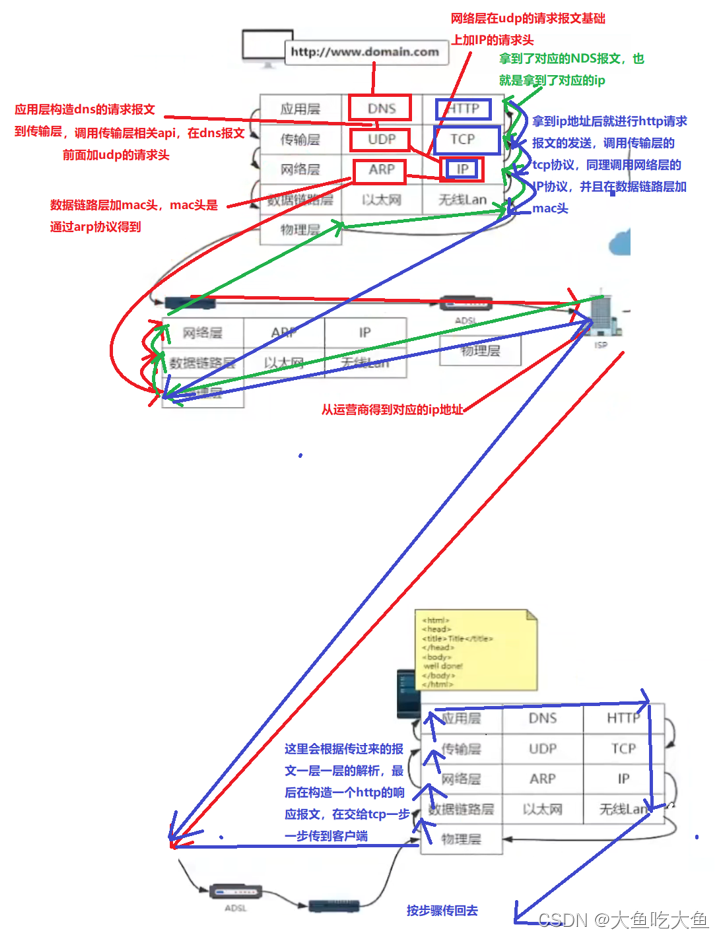作为Mac用户,你会发现mac有些软件无法删除,这会导致不必要的空间浪费,也可能会干扰你的系统稳定性。但是不用担心,小编会告诉你遇到这种情况应该怎么办?

mac有些软件无法删除
首先,让我们一起探究一下背后的原因。
1、这些软件可能是MacOS系统自带并安装的,比如浏览器Safari、邮件客户端等,它们是Mac的必备应用,无法通过访达、启动台等方式直接删除。如果想要卸载它们,您可能需要进入系统设置或者通过其他方式进行操作。

mac
2、如果您安装的软件并非从App Store下载,而是从其他网站或渠道获取的,那么这些软件通常不能使用启动台来卸载。这是因为启动台只适用于App Store下载的软件,而这些软件往往需要特殊的卸载方式或者管理工具来进行卸载。
3、如果软件正在被使用或者相关进程在后台运行,那么您也无法直接将它们拖到废纸篓来删除。这时,您需要通过活动监视器等工具来查找并结束相关进程,然后再进行卸载操作。
当然,除了以上三种情况外,还有其他一些可能导致软件无法卸载的原因。例如,软件可能有残留文件、错误配置等问题,导致卸载不彻底。遇到这类问题时,您可能需要借助第三方工具或者进行手动清理来解决。总之,在Mac上卸载软件时,我们需要先了解软件的来源、用途以及运行状态,然后选择合适的卸载方式。避免直接拖拽、强制删除等不当操作,以免造成系统或文件的损坏。
在上述三种情况中,系统软件不支持被卸载。另外,如果软件正在被使用,可以将软件完全退出后再卸载。针对第二种情况,不是AppStore下载的软件怎么卸载呢?解决这个问题,我们可以尝试以下方法:
方法一:使用第三方卸载程序
第三方卸载程序可以帮助你卸载软件并清除相关的残留文件和文件夹。例如:CleanMyMac。这些程序通常会扫描你的系统以查找所有相关文件和文件夹,并删除它们。使用这些程序可以使软件卸载变得更加容易和高效。
以下是使用 CleanMyMac卸载软件的步骤:
1、打开 CleanMyMac
安装完成后,打开 CleanMyMac。在应用程序窗口中,你将看到一个“卸载器”选项。单击该选项,然后单击“查找应用程序”按钮。
CleanMyMac X下载地址 :https://souurl.cn/Zbq2Cj

2、选择要卸载的应用程序
CleanMyMac将列出你系统中所有的应用程序。找到要卸载的应用程序,并将其勾选。
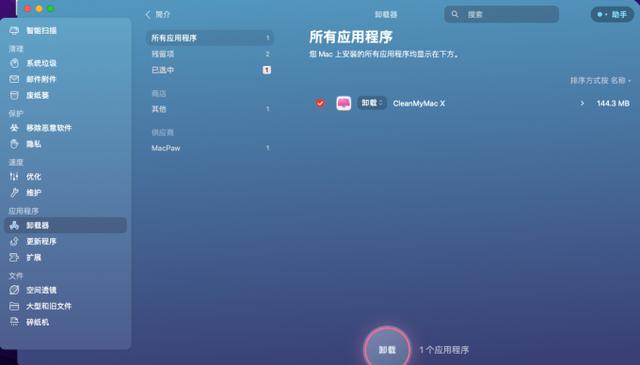
3、卸载应用程序
选择要卸载的应用程序,单击“卸载”按钮。CleanMyMac将自动删除该应用程序及其所有相关文件和文件夹。
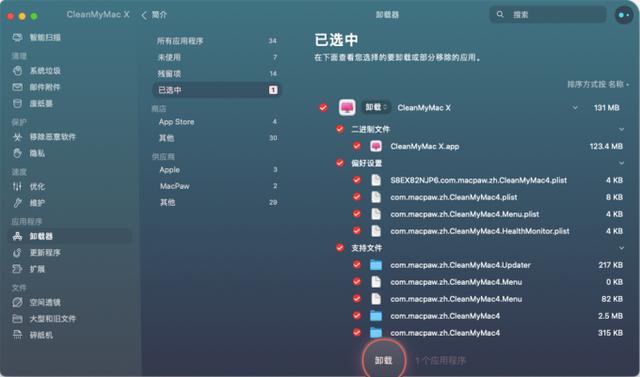
方法二:使用终端命令
如果你熟悉Mac的终端命令,你可以使用命令行工具卸载软件并删除相关的残留文件和文件夹。以下是一些对你可能有用的命令:
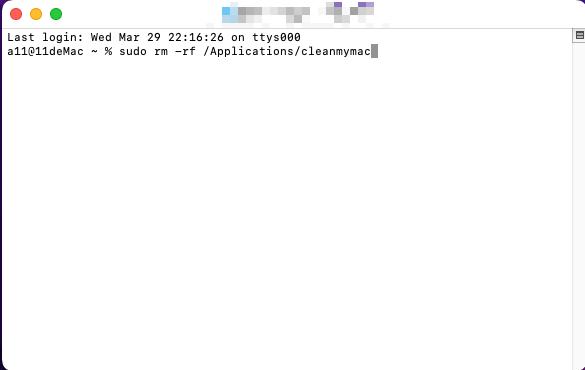
sudo rm -rf /Applications/软件名称
sudo rm -rf ~/Library/Application\ Support/软件名称
sudo rm -rf ~/Library/Preferences/软件名称.plist
sudo rm -rf ~/Library/Caches/软件名称
注意:在使用终端命令卸载软件时,请务必小心并遵循正确的语法,以免不必要的损害。
与终端命令相比,使用CleanMyMac卸载应用程序更加易于使用和快速操作。它不仅仅是个速效卸载的工具,更有定期清理系统的功能。这个优雅的解决方案,将使你的Mac生活更加轻松、愉快。
以上内容就是关于mac有些软件无法删除的相关介绍,如果您还在为数据丢失而烦恼,不妨尝试上述的方法来找回自己的数据,也可以在评论区进行留言,小编会第一时间帮您解决!